

Jeśli po automatycznym wyrównaniu głowicy drukującej linie proste są drukowane krzywo lub wyniki drukowania są nadal niezadowalające, należy ręcznie wyrównać głowicę drukującą.
 Uwaga Uwaga
|
Należy przygotować: trzy arkusze zwykłego papieru formatu A4 lub Letter
Upewnij się, że urządzenie jest włączone.
Upewnij się, że do kasety (dolnej) załadowano co najmniej trzy arkusze papieru zwykłego formatu A4 lub Letter.
Otwórz tacę wyprowadzania papieru.
(1) Otwórz delikatnie tacę wyprowadzania papieru, trzymając za jej boki.
Przedłużenie tacy wyjściowej wysunie się automatycznie po otwarciu tacy wyprowadzania papieru.
(2) Wysuń podpórkę wyprowadzania papieru.
Wydrukuj arkusz wyrównywania głowicy drukującej.
(1) Naciśnij przycisk MENU.
(2) Wybierz pozycję  Ustawienia (Setup), a następnie naciśnij przycisk OK.
Ustawienia (Setup), a następnie naciśnij przycisk OK.
 Wyświetlacz LCD i panel operacyjny
Wyświetlacz LCD i panel operacyjny
Pojawi się ekran menu ustawień.
(3) Wybierz pozycję  Obsługa (Maintenance), a następnie naciśnij przycisk OK.
Obsługa (Maintenance), a następnie naciśnij przycisk OK.
Pojawi się ekran Obsługa (Maintenance).
(4) Wybierz pozycję Ręczne wyrównywanie głowicy (Manual head alignment), a następnie naciśnij przycisk OK.
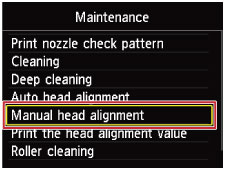
Pojawi się ekran potwierdzenia.
 Uwaga Uwaga
|
(5) Wybierz opcję Tak (Yes), a następnie naciśnij przycisk OK.
Zostanie wydrukowany wzór wyrównywania głowicy drukującej.
 Ważne Ważne
|
(6) Gdy zostanie wyświetlony komunikat „Czy desenie zostały wydrukowane prawidłowo? (Did the patterns print correctly?)”, potwierdź, że wzór został wydrukowany prawidłowo, wybierz pozycję Tak (Yes), a następnie naciśnij przycisk OK.
Pojawi się ekran pozwalający na wprowadzenie wartości wyrównania głowicy drukującej.
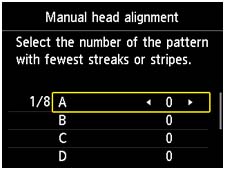
Obejrzyj pierwszy deseń, a następnie dostosuj pozycję głowicy drukującej.
(1) Sprawdź wydrukowane desenie i za pomocą przycisków 
 wprowadź w kolumnie A numer deseniu, w którym pionowe smugi są najmniej widoczne.
wprowadź w kolumnie A numer deseniu, w którym pionowe smugi są najmniej widoczne.
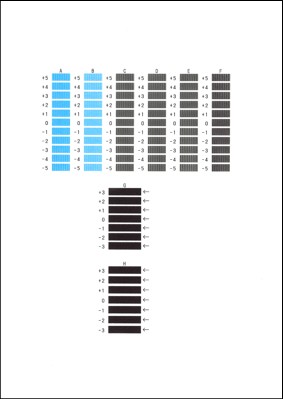
 Uwaga Uwaga
(A) Najmniej wyraźne pionowe smugi (B) Najwyraźniejsze pionowe smugi |
(2) Powtarzaj tę samą procedurę, aż zakończysz wprowadzanie numerów wzorów w kolumnach od B do H, a następnie naciśnij przycisk OK.
W przypadku kolumn G i H należy wybrać ustawienie wskazywane przez strzałkę, które powoduje powstawanie najmniej zauważalnych białych, poziomych smug.
 Uwaga Uwaga
(C) Najmniej wyraźne poziome smugi (D) Najwyraźniejsze poziome smugi |
(3) Sprawdź wyświetlony komunikat, a następnie naciśnij przycisk OK.
Zostanie wydrukowany drugi wzór.
 Ważne Ważne
|
Obejrzyj drugi deseń, a następnie dostosuj pozycję głowicy drukującej.
(1) Sprawdź wydrukowane desenie i za pomocą przycisków 
 wprowadź w kolumnie I numer deseniu, w którym pionowe smugi są najmniej widoczne.
wprowadź w kolumnie I numer deseniu, w którym pionowe smugi są najmniej widoczne.
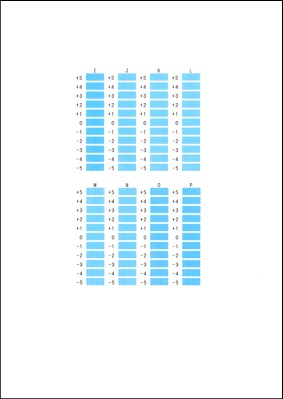
 Uwaga Uwaga
(E) Najmniej wyraźne pionowe smugi (F) Najwyraźniejsze pionowe smugi |
(2) Powtarzaj tę samą procedurę, aż zakończysz wprowadzanie numerów wzorów w kolumnach od J do P, a następnie naciśnij przycisk OK.
(3) Sprawdź wyświetlony komunikat, a następnie naciśnij przycisk OK.
Zostanie wydrukowany trzeci wzór.
 Ważne Ważne
|
Obejrzyj trzeci deseń, a następnie dostosuj pozycję głowicy drukującej.
(1) Sprawdź wydrukowane desenie i za pomocą przycisków 
 wprowadź w kolumnie a numer wzoru, w którym poziome smugi są najmniej widoczne.
wprowadź w kolumnie a numer wzoru, w którym poziome smugi są najmniej widoczne.
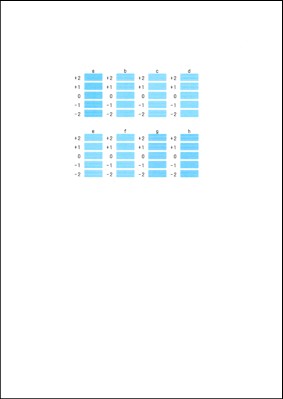
 Uwaga Uwaga
(G) Najmniej wyraźne poziome paski (H) Najwyraźniejsze poziome paski |
(2) Powtarzaj tę samą procedurę, aż zakończysz wprowadzanie numerów wzorów w kolumnach od b do h, a następnie naciśnij przycisk OK.
Ręczne wyrównywanie głowicy drukującej zostaje zakończone.
(3) Gdy pojawi się komunikat o zakończeniu, naciśnij przycisk OK.
Zostanie ponownie wyświetlony ekran Obsługa (Maintenance).
 Uwaga Uwaga
|
Góra strony |